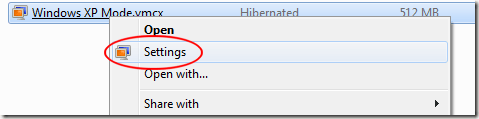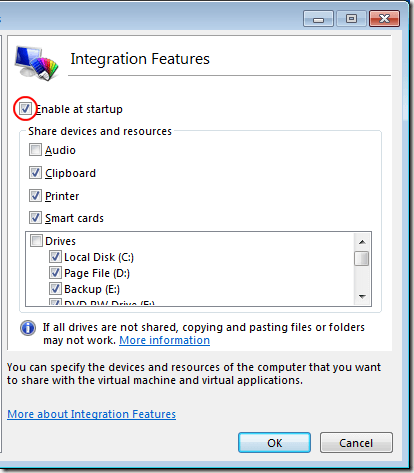विंडोज 7 में उपलब्ध पेशेवर, एक्सपी मोड आपको वर्चुअल मशीन के साथ अपने भौतिक कंप्यूटर के संसाधनों को एकीकृत करने की अनुमति देता है। जिन घटकों को आप साझा कर सकते हैं उनमें ड्राइव, ऑडियो, प्रिंटर, क्लिपबोर्ड और स्मार्ट कार्ड शामिल हैं। XP मोड वर्चुअल मशीन की एकीकरण सुविधाओं को सक्षम और उपयोग करने का तरीका जानें।
XP मोड एकीकरण को सक्षम क्यों करें?
एक एक्सपी मोड वर्चुअल मशीन पूरी तरह से चलाने के लिए आपके भौतिक कंप्यूटर के संसाधनों का उपयोग करती है विंडोज 7 पेशेवर के भीतर से विंडोज एक्सपी की लाइसेंस प्राप्त प्रति। एक्सपी को चलाने की अनुमति देने के लिए वर्चुअल मशीन द्वारा आपके कंप्यूटर की रैम, प्रसंस्करण शक्ति और अन्य घटकों का हिस्सा उपयोग किया जाता है।
XP मोड की एकीकरण सुविधाओं का उपयोग करके, आप अन्य संसाधनों जैसे ड्राइव, ऑडियो और अन्य साझा भी कर सकते हैं। वर्चुअल मशीन में चल रहे XP की कार्यक्षमता बढ़ाने के लिए प्रिंटर।
XP मोड एकीकरण सुविधाओं को सक्षम और उपयोग करना
प्रारंभ करें & gt; सभी प्रोग्राम & gt; विंडोज वर्चुअल पीसी & gt; विंडोज वर्चुअल पर क्लिक करें पीसीवर्चुअल मशीनफ़ोल्डर खोलने के लिए। Windows XP मोड वर्चुअल मशीनपर राइट क्लिक करें और मेनू से सेटिंग्सका चयन करें।
<पी>विंडोज एक्सपी मोड - विंडोज वर्चुअल पीसी सेटिंग्सविंडो में, एकीकरण सुविधाएंलेबल वाली सेटिंग पर क्लिक करें। ध्यान दें कि खिड़की का दायां हाथ आपको अपने एक्सपी मोड वर्चुअल मशीन के लिए उपलब्ध एकीकरण सेटिंग्स दिखाने के लिए बदलता है।दाएं तरफ खिड़की के, आप कई विकल्प देखेंगे। नीचे प्रत्येक एक्सपी मोड वर्चुअल मशीन को आपके भौतिक कंप्यूटर के साथ अधिक एकीकृत करने के लिए उनका उपयोग करने के तरीके पर कुछ संकेतों का विवरण दिया गया है।
स्टार्टअप पर सक्षम करें- यह विकल्प आपको यह निर्दिष्ट करने की अनुमति देता है कि प्रत्येक बार जब आप XP मोड स्टार्टअप करते हैं तो एकीकरण सुविधाएं उपलब्ध होती हैं या नहीं। जब तक आप XP मोड का उपयोग करते समय प्रत्येक सुविधा को मैन्युअल रूप से एकीकृत नहीं करना चाहते हैं, तो इस विकल्प को चेक छोड़ दें।
ऑडियो- XP मोड आपके वर्चुअल मशीन सत्र में ध्वनि जोड़ने के लिए आपके पीसी के ऑडियो का उपयोग कर सकता है । ध्यान रखें कि ऑडियो को एकीकृत करना एक और घटक जोड़ता है जो गलत हो सकता है। यदि आपको XP मोड का उपयोग करते समय ध्वनि की आवश्यकता नहीं है, तो इस विकल्प को अनचेक छोड़ दें।
क्लिपबोर्ड- XP मोड के साथ क्लिपबोर्ड को एकीकृत करना मतलब है कि टेक्स्ट, छवियां या अन्य तत्व अपने भौतिक पीसी और एक्सपी मोड चलाने वाली वर्चुअल मशीन के बीच कट, कॉपी और पेस्ट किया जाए। यह सबसे उपयोगी एकीकरण सुविधाओं में से एक है। इसे सक्षम करने पर विचार करें यदि आपको अपने पीसी और एक्सपी मोड के बीच दस्तावेज़ों को तेज़ी से और आसानी से साझा करने की आवश्यकता है।
प्रिंटर- यदि आप XP मोड के भीतर से प्रिंट करने की योजना बना रहे हैं, तो इस विकल्प को चेक करें। प्रिंटर एकीकरण का उपयोग करके, एक्सपी मोड आपके प्रिंटर का इलाज करेगा जैसे कि यह आपके भौतिक पीसी की बजाय सीधे उससे जुड़ा हुआ था। अधिकांश लोगों को लगता है कि प्रिंटर को एकीकृत करना XP मोड से अधिक प्राप्त करने के लिए आवश्यक है।
स्मार्ट कार्ड- यदि आपके पीसी से जुड़े कोई स्मार्ट कार्ड हैं और आप उनका उपयोग करना चाहते हैं एक्सपी मोड में, आपको यह विकल्प देखना होगा। यदि आपके पास कोई स्मार्ट कार्ड नहीं है, तो इसे अनचेक छोड़ दें।
ड्राइव- यह विकल्प आपको यह निर्दिष्ट करने देता है कि आपके द्वारा चुने गए सभी ड्राइव या केवल XP मोड के साथ एकीकृत हैं या नहीं। कम से कम, सुनिश्चित करें कि आप उस ड्राइव को एकीकृत करते हैं जिस पर विंडोज 7 प्रोफेशनल स्थापित है (ज्यादातर लोगों के लिए सी ड्राइव)। इस तरह, आपके पास XP मोड में रहते हुए आपके उपयोगकर्ता खाते, डेस्कटॉप, मेरे दस्तावेज़ फ़ोल्डर इत्यादि तक पहुंच है।
उन ड्राइव्स के लिए जिन्हें आप जानते हैं कि आप XP मोड के साथ कभी भी उपयोग नहीं करेंगे, उन्हें अनचेक छोड़ दें। यह आपको उन ड्राइव्स से गुजरने की परेशानी बचाता है जिन्हें आप XP मोड में अपने पीसी पर खोलने और सहेजने के दौरान कभी भी उपयोग नहीं करेंगे। पूर्ण होने पर, ठीकबटन क्लिक करें।
विंडोज 7 की वर्चुअल मशीन तकनीक आपको XP मोड के साथ अपने भौतिक पीसी के संसाधनों को एकीकृत और साझा करने की अनुमति देती है। ऐसा करके, आप अपने पीसी के ड्राइव, प्रिंटर, स्मार्ट कार्ड, क्लिपबोर्ड और ऑडियो सुविधाओं तक पहुंच प्राप्त कर सकते हैं। सौभाग्य से, वर्चुअल मशीन आपको चुनने देती है कि कौन से घटक एकीकृत हैं ताकि आप अपने एक्सपी मोड सत्र को अधिक सुव्यवस्थित और कम जटिल बना सकें।